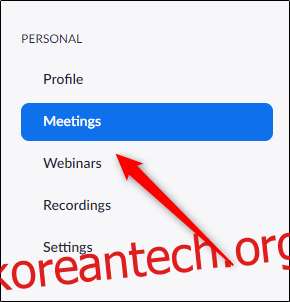Zoom은 참석자가 Zoom 회의에 등록하도록 요구하는 옵션을 사용자에게 제공합니다. 이름, 이메일 등을 묻고 맞춤 질문을 설정할 수 있습니다. 이것은 또한 회의의 보안을 강화합니다. Zoom 회의 참석자 등록을 활성화하는 방법은 다음과 같습니다.
그러나 시작하기 전에 몇 가지 참고 사항이 있습니다. 첫째, 이 옵션은 라이선스가 있는 사용자만 사용할 수 있습니다. 어쨌든 비즈니스 회의에서만 이 기능을 사용하기 때문에 의미가 있습니다. 또한 참석자 등록이 필요한 회의에는 개인 회의 ID(PMI)를 사용할 수 없지만 비즈니스 회의에는 PMI를 사용하지 않는 것이 좋습니다.
참석자 등록 활성화
웹 브라우저에서 줌에 로그인 왼쪽 창의 “개인” 그룹에서 “회의” 탭을 선택합니다.

이제 회의를 예약하거나 기존 회의를 편집해야 합니다. 이 경우 새 모임을 예약하므로 “새 모임 예약”을 선택합니다.
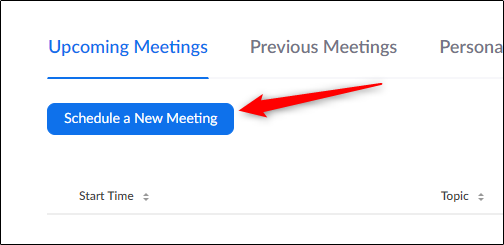
이제 회의 이름, 기간 및 회의 날짜/시간과 같이 예약된 회의에 필요한 모든 일반 정보를 입력합니다.
이 메뉴는 참석자 등록 옵션을 활성화하는 곳이기도 합니다. 페이지 중간쯤에 “등록” 옵션이 있습니다. 기능을 활성화하려면 “필수” 옆의 확인란을 선택합니다.

마지막으로 다른 예약된 회의 설정 조정이 끝나면 화면 하단에서 “저장”을 선택합니다.

등록 옵션
이전 단계에서 예약한 회의를 저장하면 회의의 개요 화면이 나타납니다. 메뉴 하단에 “등록” 탭이 표시됩니다. “등록 옵션” 옆에 있는 “편집” 버튼을 선택합니다.

“등록” 창이 나타납니다. 등록, 질문 및 사용자 정의 질문의 세 가지 탭이 있습니다.
“등록” 탭에서 승인 및 알림 옵션과 기타 몇 가지 설정을 조정할 수 있습니다. 예를 들어 등록자를 자동으로 승인할지 수동으로 승인할지 선택하고 누군가가 등록할 때 확인 이메일이 귀하(호스트)에게 전송되도록 할 수 있습니다.
회의 날짜 이후에 등록을 종료하고 참석자가 여러 장치에서 참여하도록 허용하고 등록 페이지에 소셜 공유 버튼을 표시할 수도 있습니다.
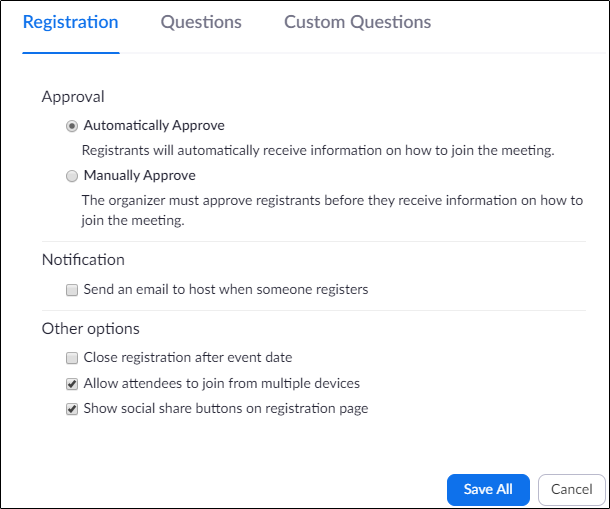
그에 따라 설정을 조정한 다음 “질문” 탭으로 이동하십시오. 여기에서 (1) 등록 양식에 표시할 필드를 선택하고 (2) 필드가 필수인지 여부를 선택할 수 있습니다.

다음은 “질문” 탭에서 사용 가능한 필드 목록입니다. 이름과 이메일 주소는 이미 필수 필드입니다.
성
주소
도시
국가/지역
우편번호
시/도
핸드폰
산업
조직
직위
구매 기간
구매 프로세스에서의 역할
직원 수
질문 및 의견
여기에서 완료되면 “사용자 지정 질문” 탭으로 이동합니다. 이제 등록 양식에 추가할 질문을 작성할 수 있습니다. 등록자에게 답변을 남기거나 객관식 형식으로 제한할 수 있는 자유를 줄 수 있습니다.
질문 작성을 마치면 “만들기”를 선택하십시오.

마지막으로 창의 오른쪽 하단 모서리에 있는 “모두 저장”을 선택합니다.

이제 이 Zoom 회의에 대한 링크 초대를 받는 사람은 누구나 등록 양식을 작성해야 합니다.